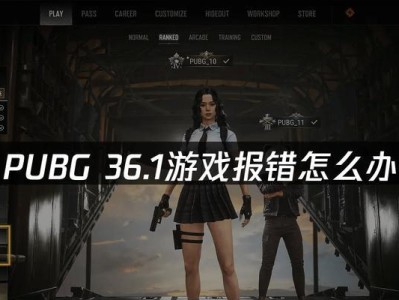在今天的科技发展中,U盘不仅仅是用来传输文件的工具,它还可以作为一种便捷的方式来安装操作系统。相比于光盘安装或网络下载安装,使用U盘安装系统更加快捷、方便。本文将为您详细介绍如何使用U盘来安装操作系统的方法及步骤。
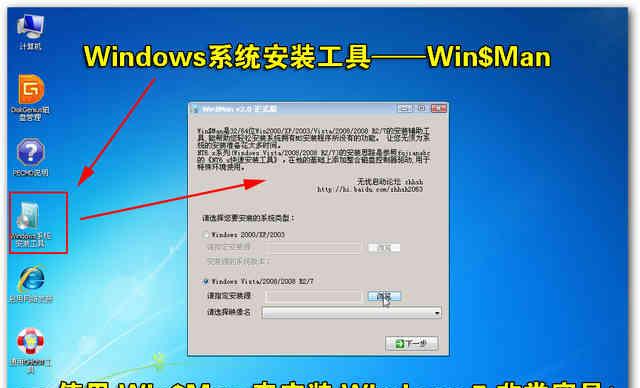
1.准备所需材料
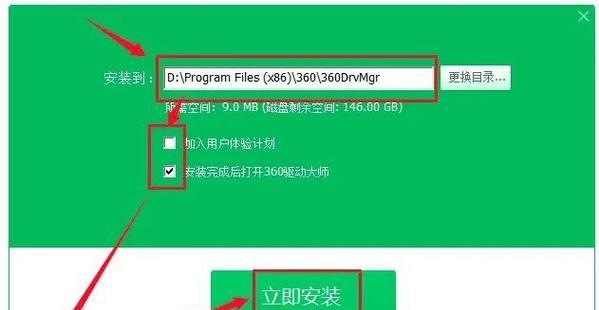
在开始安装系统之前,需要准备一台电脑、一个U盘(容量至少8GB)、一个可用的系统镜像文件以及一个可以写入U盘的工具(如Rufus)。确保这些材料都已准备齐全。
2.下载系统镜像文件
根据您的需求和喜好,从官方网站或其他可靠来源下载所需的操作系统镜像文件。确保下载的镜像文件是与您的电脑兼容的版本。

3.插入U盘并备份数据
将U盘插入电脑的USB接口,并提前备份U盘上的所有数据。安装系统时会格式化U盘,因此备份数据至其他位置以免丢失。
4.打开U盘写入工具
打开您选择的U盘写入工具(如Rufus),在界面上选择正确的U盘和下载的系统镜像文件。
5.设置U盘分区和格式
在U盘写入工具中,选择合适的分区方案(通常选择MBR)和文件系统(通常选择FAT32)。确保其他选项都正确设置后,点击开始写入按钮。
6.等待写入完成
U盘写入工具会开始将系统镜像文件写入U盘,此过程可能需要一些时间。请耐心等待,确保写入过程顺利完成。
7.设置电脑启动项
完成U盘写入后,将U盘插入待安装系统的电脑,并进入电脑的BIOS设置界面。在启动选项中将U盘设置为第一启动项,保存设置并退出。
8.启动安装系统
重启电脑后,系统将从U盘启动。按照系统安装界面的指示进行安装,包括选择安装目录、输入相关信息等。
9.完成系统安装
根据提示完成系统安装过程。在安装完成后,电脑将会自动重启。
10.拔出U盘并设置启动项
在电脑重启之前,请确保将U盘拔出。重启后进入BIOS设置界面,将硬盘或SSD设置为第一启动项,保存设置并退出。
11.系统初始化
电脑重新启动后,系统将自动进行初始化,并在此过程中会出现一些设置选项,如选择默认语言、联网、创建账户等。
12.安装必要驱动程序
根据电脑型号和硬件设备的不同,可能需要安装一些驱动程序以确保各个硬件的正常运行。通过官方网站或其他渠道下载并安装所需的驱动程序。
13.更新系统及应用程序
安装完成后,及时进行系统更新以获得最新的补丁和安全性修复。也要更新已安装的应用程序以获得最新功能和修复bug。
14.个性化设置
根据个人喜好进行系统个性化设置,包括桌面背景、主题风格、字体大小等。
15.安装系统完成
经过以上步骤,您已成功使用U盘安装了操作系统。现在,您可以享受全新的系统体验了!
使用U盘安装系统是一种方便、快捷的方法,能够帮助您在更短的时间内完成操作系统的安装。只需准备好所需材料、下载镜像文件、写入U盘、设置启动项以及完成系统安装等步骤,您就可以轻松拥有一个全新的操作系统了。记得在安装过程中仔细阅读提示和指示,并备份重要数据,以免丢失。